|
BLAST OFF

L'originale qui
Ringrazio Dorothy per avermi permesso di tradurre questo tutorial
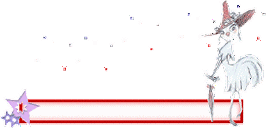
qui puoi trovare qualche risposta ai tuoi dubbi.
Se l'argomento che ti interessa non è presente, ti prego di segnalarmelo.
Per fare questa piccola tag l'autrice ha utilizzato tre grafici.
Se hai un topo che ti piace di più o un grafico da mettere sul razzo, sei libero di usarlo.
Per questo nel template c'è un livello extra per il razzo.
Materiale: qui
Ti servirà anche Animation Shop qui
Apri il template in PSP.
Apri il font e minimizzalo nella tua area di lavoro.
Duplica il livello del gatto e chiudi l'originale.
Chiudi tutti i livelli eccetto il livello inferiore.
Livelli>Nuovo livello raster, e rinomina questo livello "Muro".
Con lo strumento selezione ![]() , imposta quadrato , imposta quadrato
e traccia una selezione sotto il gatto per tutta la tela fino in fondo.
Assicurati che il gatto rimanga sul muro.
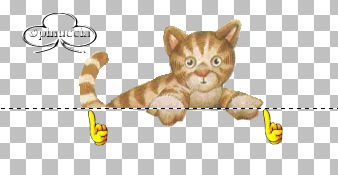
Con lo strumento riempimento ![]() riempi la selezione con il pattern incluso nello zip. riempi la selezione con il pattern incluso nello zip.
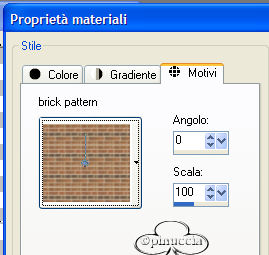
Effetti>Effetti di trama>Trama e scegli brick #4.
Questo è il settaggio suggerito, ma tu puoi giocare con le trame e i settaggi come preferisci.
Nel mio esempio, non ho applicato alcun effetto al pattern.
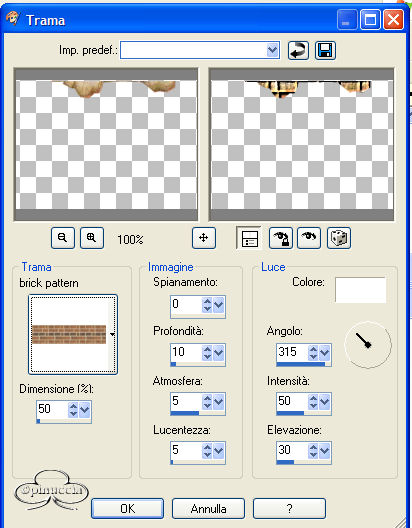
Livelli>Nuovo livello raster.
Rinomina questo livello Testo.
Attiva lo strumento Testo ![]() , dimensione 72, colore di primo piano nullo, colore di sfondo bianco. , dimensione 72, colore di primo piano nullo, colore di sfondo bianco.
pennellata 1, mobile e antialias selezionati.

Scrivi il tuo nome e mettilo in mezzo al muro sotto il gatto.
Effetti>Effetti di trama>Trama, puoi usare lo stesso pattern, o un altro colore, come preferisci.
Effetti>Effetti 3D>Sfalsa ombra, con i seguenti settaggi:

Selezione>Nessuna selezione.
Adesso aggiungiamo una cornice.
Livelli>Nuovo livello raster.
Selezione>Seleziona tutto.
Selezione>Modifica>Contrai di 8 pixels.
Selezione>Inverti.
Riempi ![]() le lettere con il pattern Brick. le lettere con il pattern Brick.
Aggiungi l'Effetto che hai applicato al muro.
Selezione>Nessuna selezione.
Rinomina questo livello "bordo".
Livelli>Nuovo livello raster.
Riempi ![]() con il bianco. con il bianco.
Rinomina questo livello - che deve essere il livello inferiore - "Sfondo" e lascialo sempre attivo.
Una ulteriore piccola preparazione prima di cominciare: se non stai usando il mio topo, chiudi tutti gli altri livelli eccetto il razzo e il tuo grafico, unisci questi due livelli (Livelli>Unisci>Unisci visibile)
e rinomina il livello "rocket".
Livelli>Duplica.
Immagine>Rifletti e chiudi il livello della copia.
1) Possiamo partire.
Apri i livelli: cat, paws, muro e testo.
Modifica>Copia unione.
In AS: Modifica>Incolla>Incolla come nuova animazione.
Per muovere il razzo e il gatto, dopo esserti posizionato sul relativo livello
attiva lo strumento Deformazione ![]() e, tenendo premuto il tasto Ctrl, e, tenendo premuto il tasto Ctrl,
usa le frecce per spostarli.
Con questo sistema le figure non "balleranno" nel risultato finale.
2) Apri il livello rocket.
Con il livello rocket attivo, clicca sullo strumento Deformazione ![]()
e sposta la freccia indietro sul lato destro quasi fuori dalla tela, che si veda appena la punta.

Modifica>Copia unione.
In AS: Modifica>Incolla>Incolla dopo il fotogramma corrente.
3. Sempre livello rocket attivo, sposta circa 4 quadrati a sinistra (abbassa per il momento l'opacità del livello di sfondo per vedere i quadretti della tela).
Modifica>Copia unione (ATTENZIONE! è facile distrarsi: ricordati sempre di normalizzare l'opacità del livello di sfondo).
In AS: Modifica>Incolla>Incolla dopo il fotogramma corrente.
4) Livello rocket attivo, muovi a sinistra altri quattro quadretti.
Modifica>Copia unione.
In AS: Modifica>Incolla>Incolla dopo il fotogramma corrente.
5)Livello rocket attivo e muovi ancora un po' a sinistra, proprio sul primo orecchio del gatto.
Livello del gatto attivo. Sposta il gatto in basso circa due quadretti.
Modifica>Copia unione.
In AS: Modifica>Incolla>Incolla dopo il fotogramma corrente.
6. Livello rocket attivo: spostalo di altri quattro quadretti.
Livello gatto, spostalo in basso di altri 2 quadretti.
Modifica>Copia unione.
In AS: Modifica>Incolla>Incolla dopo il fotogramma corrente.
7. Livello rocket: muovi ancora di quattro quadretti.
Livello gatto: spostalo giù di circa 2 quadretti.
Modifica>Copia unione.
In AS: Modifica>Incolla>Incolla dopo il fotogramma corrente.
8. Livello rocket: muovilo di quattro quadretti circa.
Stiamo per uscire dalla tela.
Chiudi la copia del livello cat.
Modifica>Copia unione.
In AS: Modifica>Incolla>Incolla dopo il fotogramma corrente.
9. Livello rocket: spostalo di altri quattro quadretti.
Modifica>Copia unione.
In AS: Modifica>Incolla>Incolla dopo il fotogramma corrente.
10. Livello rocket: muovilo di circa quattro quadretti, metà fuori dalla tela.
Apri il livello cat.
Sempre con lo strumento Deformaizone, muovilo su in modo che si vedano i suoi occhi.
Modifica>Copia unione.
In AS: Modifica>Incolla>Incolla dopo il fotogramma corrente.
11. Livello rocket: spostalo ancora in modo che si vedano soltanto le stelle.
Livello cat: fai salire il gatto di almeno due quadretti: in modo che si veda a metà.
Modifica>Copia unione.
In AS: Modifica>Incolla>Incolla dopo il fotogramma corrente.
12. Chiudi il livello rocket.
Livello cat: sposta il gatto nella sua posizione originale.
Modifica>Copia unione.
In AS: Modifica>Incolla>Incolla dopo il fotogramma corrente.
13. Apri la copia del livello Rocket: sempre con lo strumento Deformazione portalo sul lato sinistro della tela, in modo che si veda la punta della freccia.
Modifica>Copia unione.
In AS: Modifica>Incolla>Incolla dopo il fotogramma corrente.
14. Livello copia di rocket attivo: spostalo verso destra di 4 quadretti circa.
Modifica>Copia unione.
In AS: Modifica>Incolla>Incolla dopo il fotogramma corrente.
15. Livello copia di rocket attivo: spostalo di altri quattro quadretti:
Modifica>Copia unione.
In AS: Modifica>Incolla>Incolla dopo il fotogramma corrente.
16. Livello copia di rocket attivo: spostalo di altrei quattro quadretti.
Livello cat attivo: sempre usando lo strumento deformazione spostalo giù di circa due quadretti.
Modifica>Copia unione.
In AS: Modifica>Incolla>Incolla dopo il fotogramma corrente.
17. Livello copia di rocket attivo: spostalo di altri quattro quadratti.
Livello cat attivo: spostalo giù altri 2 quadretti.
Modifica>Copia unione.
In AS: Modifica>Incolla>Incolla dopo il fotogramma corrente.
18. Livello copia di rocket attivo: muovi ancora 4 quadretti.
Chiudi il livello Cat.
Modifica>Copia unione.
In AS: Modifica>Incolla>Incolla dopo il fotogramma corrente.
19. Livello copia di rocket attivo: muovilo di altri 4 quadretti.
Apri nuovamente il livello cat, e sempre con lo strumento deformazione muovilo di 2 quadretti, in modo che si vedano le orecchie.
Modifica>Copia unione.
In AS: Modifica>Incolla>Incolla dopo il fotogramma corrente.
20. Livello copia di rocket attivo: muovilo di circa 4 quadretti.
Livello cat attivo: sempre usando lo strumento deformazione, spostalo su di circa 2 quadretti.
Modifica>Copia unione.
In AS: Modifica>Incolla>Incolla dopo il fotogramma corrente.
21. Livello copia di rocket attivo: spostalo di altre 4 quadretti.
Livello cat attivo: sempre con lo strumento deformazione riportalo alla sua originaria posizione.
Modifica>Copia unione.
In AS: Modifica>Incolla>Incolla dopo il fotogramma corrente.
22. Chiudi la copia di Rocket.
Modifica>Copia unione.
In AS: Modifica>Incolla>Incolla dopo il fotogramma corrente.
In Animation Shop.
Modifica>Seleziona tutto.
Animazione>Proprietà fotogramma, e imposta la velocità a 20.
Clicca sul primo fotogramma per selezionarlo.
Animazione>Proprietà fotogramma, e imposta 100.
Clicca sul fotogramma 12 per selezionarlo.
Animazione>Proprietà fotogramma, e imposta 100.
Clicca sull'ultima fotogramma per selezionarlo.
Animazione>Proprietà fotogramma, e imposta 100.
Salva in formato gif.

Se hai problemi o dubbi, o trovi un link non funzionante, o anche soltanto per un saluto, scrivimi.
Luglio 2006
|